Microsoft PowerToys: Herramientas gratuitas para mejorar la productividad en Windows
No importa cuántas funciones Microsoft agregue a su sistema operativo Windows 10, siempre habrá usuarios que busquen una forma más rápida, mejor o diferente de hacer las cosas. El reconocimiento de Microsoft de esta fuerza de la naturaleza humana es la descarga de Microsoft PowerToys. Con el lanzamiento general de Microsoft Windows 11, los desarrolladores ahora se refieren a este proyecto como Microsoft PowerToys en lugar de Windows 10 PowerToys.


Un conjunto de herramientas gratuitas ligeramente inusuales para Windows ha sido parte del panorama del sistema operativo Windows desde Windows 95, pero su disponibilidad se notó notablemente por su ausencia en Windows 10 y Windows 11, al menos hasta septiembre de 2019.
En 2019, Microsoft se asoció con Janea Systems y lanzó los dos primeros PowerToys para Windows 10, acompañados de la promesa de más lanzamientos en un futuro cercano. Esta hoja de datos de TechRepublic describe cada herramienta o función disponible proporcionada por Microsoft PowerToys y describe lo que puede hacer cada utilidad del sistema.
- ¿Cuándo se puso disponible por primera vez Microsoft PowerToys?
- ¿Cómo puedo obtener Microsoft PowerToys?
- ¿Qué pueden hacer los Microsoft PowerToys?
- FancyZones
- Guía de accesos directos de la tecla de Windows
- PowerRename
- Complementos de vista previa para el Explorador de archivos
- Redimensionador de imágenes
- Window Walker
- PowerToys Run
- Administrador de teclado
- Selector de color
- Silenciador de videoconferencias
- Awake
- Utilidades del mouse
- Siempre en primer plano
- Regla de pantalla
- Acento rápido
- Extracto de texto
- Cerrajero de archivos
- Editor de archivos de hosts
- Saltador de ratón
- Pegar como Texto
- Vista previa de registro
- Mouse Without Borders
- Vistazo
- ¿Vendrán más Microsoft PowerToys próximamente?
- ¿Por qué son importantes los Microsoft PowerToys?
¿Cuándo se puso disponible por primera vez Microsoft PowerToys?
El primer conjunto de Microsoft PowerToys estuvo disponible por primera vez para Windows 95. Ese primer conjunto de 15 utilidades gratuitas fue publicado y respaldado por Microsoft, y se puso a disposición en una descarga gratuita.
Desde el principio, los PowerToys estaban diseñados para "usuarios avanzados" que buscaban formas de modificar cómo funcionaba el sistema operativo. En algunos casos, los usuarios inexpertos podían realizar cambios descuidados mientras usaban una utilidad de PowerToys, lo que podía causar estragos en el sistema operativo Windows; por lo tanto, a menudo se ha alentado a los usuarios novatos a tener precaución.
 3 mejoras destacadas en Google Calendar: programación simplificada
3 mejoras destacadas en Google Calendar: programación simplificadaEn su mayor parte, sin embargo, PowerToys ha permitido a los usuarios, ya sea que se consideren usuarios avanzados o no, realizar ajustes más fácilmente en la apariencia y el funcionamiento de Windows sin sumergirse profundamente en las pantallas de configuración o realizar las temidas y peligrosas ediciones del archivo de registro de Windows.
Incluso en las primeras iteraciones de PowerToys, Microsoft ofreció a los usuarios muchas funcionalidades valiosas. Los PowerToys de Windows 95 incluían:
- TweakUI: se utilizaba para ajustar configuraciones oscuras de Windows.
- CD Autoplay: permitía que todos los CDs se reprodujeran automáticamente, no solo los CDs de audio.
- Command Prompt Here: abría un símbolo del sistema en el directorio actual.
- Explore from Here: abría el Explorador de archivos en el directorio actual.
- FlexiCD: permitía a los usuarios controlar CDs de audio desde la barra de tareas.
- Xmouse 1.2: permitía a los usuarios cambiar el enfoque de la ventana moviendo el cursor del mouse, sin necesidad de hacer clic.
A lo largo de los años y las diferentes versiones de Windows, los PowerToys han aparecido y desaparecido. Cada versión de Windows inspiró un nuevo conjunto de herramientas basadas en lo que los desarrolladores percibían que era necesario para mejorar y potenciar esa versión. Windows 10 inspiró un conjunto completamente nuevo de PowerToys.
Recursos adicionales para usuarios de Windows
- 3 formas sencillas de encontrar la clave de producto de Windows 10 (TechRepublic)
- Mejora tu productividad en el escritorio con Microsoft Windows 11 Pro (TechRepublic)
- Windows 11: Consejos sobre instalación, seguridad y más (PDF gratuito) (TechRepublic)
¿Cómo puedo obtener Microsoft PowerToys?
Tradicionalmente, cada uno de los Microsoft PowerToys se ha ofrecido como un archivo ejecutable separado, disponible como una descarga gratuita desde un sitio web específico de Microsoft.
Para Windows 10 y Windows 11, Microsoft ha adoptado un enfoque ligeramente diferente. Todos los PowerToys de Windows 10 ahora se incluyen como parte de un sistema descargable gratuito que los usuarios pueden configurar. La figura A muestra cómo se ve el sistema de Microsoft PowerToys.
La figura A
 Ahrefs vs Semrush: Cuál es la mejor herramienta de SEO para tu negocio
Ahrefs vs Semrush: Cuál es la mejor herramienta de SEO para tu negocio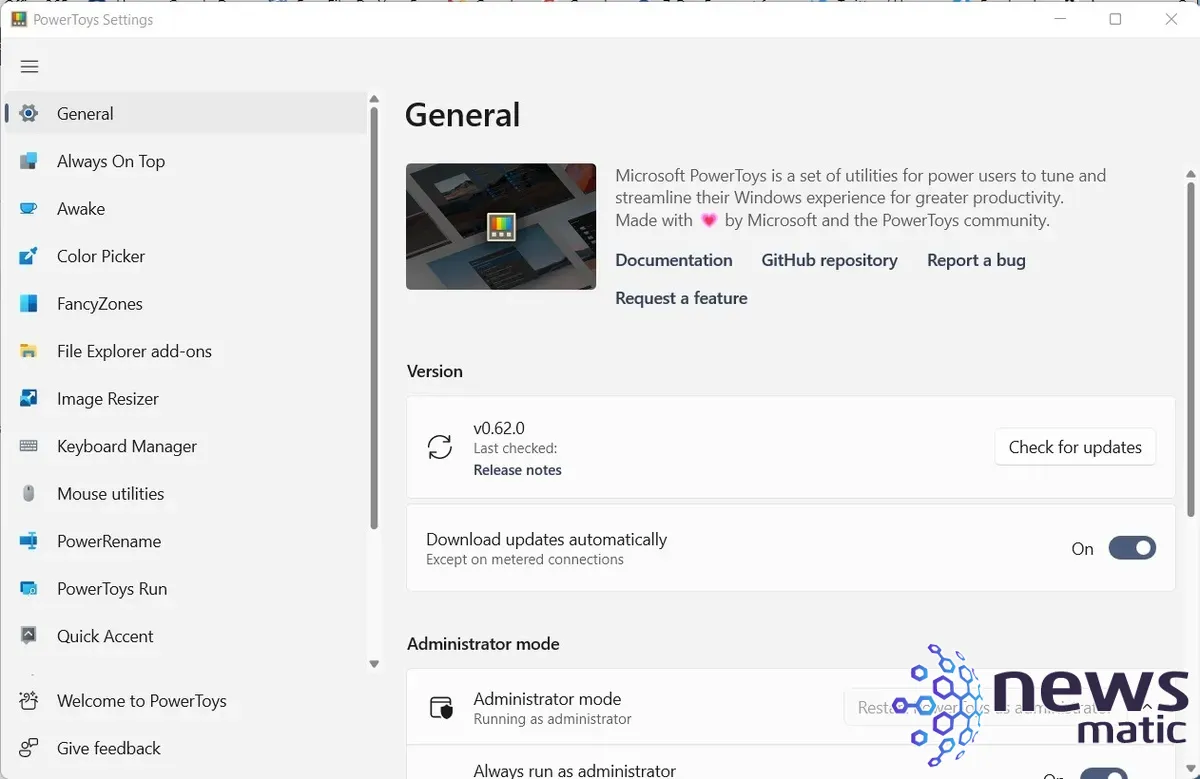
La versión 0.72.0 de Windows PowerToys está disponible en GitHub en este momento. La versión 0.72.0 se centra en solucionar problemas y mejorar la calidad de vida según los comentarios de los usuarios y la comunidad de desarrollo. El espacio ocupado por la instalación de PowerToys 0.72.0 se ha reducido considerablemente al tener utilidades que comparten la misma ruta de instalación. En comparación con versiones anteriores de PowerToys, esta versión instalada en una máquina x64 se ha reducido de 1.15 GB a 785 MB.
Estos PowerToys están disponibles actualmente:
- FancyZones
- Guía de accesos directos de la tecla de Windows
- PowerRename
- Complementos de vista previa para el Explorador de archivos
- Redimensionador de imágenes
- Window Walker
- PowerToys Run
- Administrador de teclado
- Selector de color
- Silenciador de videoconferencias
- Awake
- Utilidades del mouse
- Siempre en primer plano
- Regla de pantalla
- Acento rápido
- Extracto de texto
- Cerrajero de archivos
- Editor de archivos de hosts
- Saltador de ratón
- Pegar como texto
- Vista previa de registro
- Mouse Without Borders
- Vistazo
¿Qué pueden hacer los Microsoft PowerToys?
Aquí tienes una lista de los Microsoft PowerToys disponibles con una breve descripción de lo que puede hacer cada uno de ellos.
FancyZones
FancyZones permite a los usuarios administrar dónde y cómo se mostrará cada ventana de aplicación abierta en el escritorio de Windows.
Por ejemplo, podrías usar FancyZones para configurar un escritorio de Windows 10 donde Outlook siempre se muestra en el lado derecho del escritorio, Twitter u otras redes sociales siempre se muestran en el lado izquierdo del escritorio, y Word o Excel siempre se muestra en el medio entre los otros dos. Habría tres zonas distintas y perpetuas que se mostrarían en todo momento (figura B).
 Cómo saber si la tabla de fechas automática es adecuada al usar Power BI
Cómo saber si la tabla de fechas automática es adecuada al usar Power BIFigura B
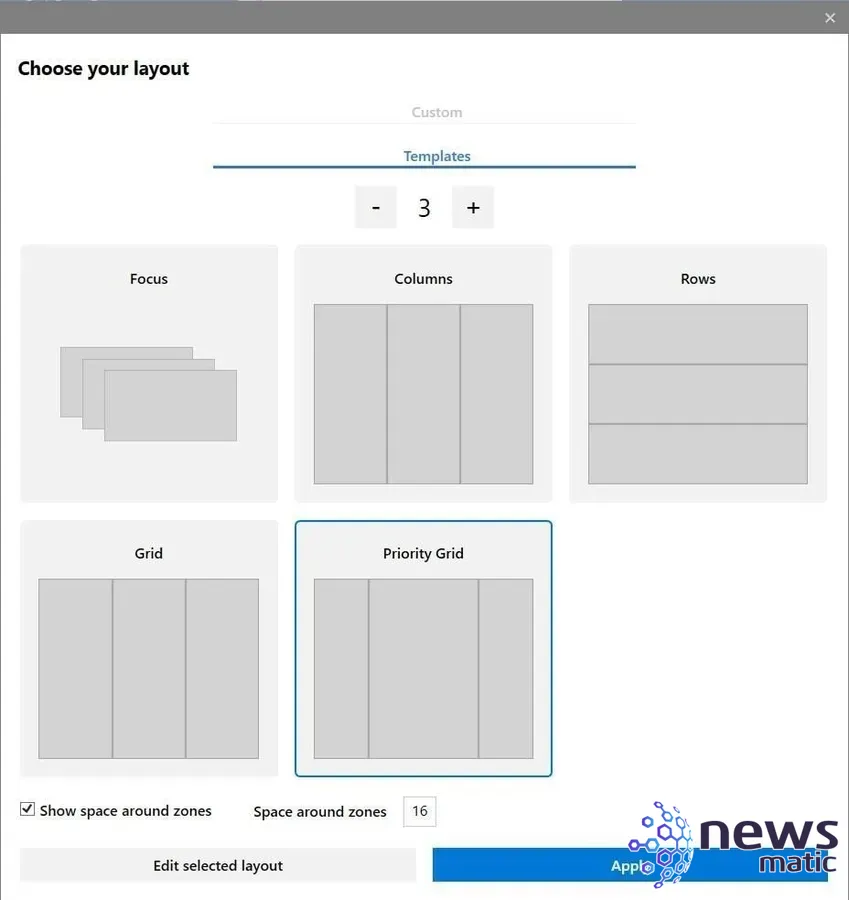
Guía de accesos directos de la tecla de Windows
La Guía de accesos directos de la tecla de Windows muestra todos los accesos directos de teclado disponibles para el escritorio de Windows actual (figura C). Esta herramienta se activa manteniendo presionada la tecla de Windows durante el tiempo especificado en la configuración de la herramienta. El valor predeterminado es 900 ms.
Con esta función, los usuarios no tienen que recordar tantas combinaciones de teclas relacionadas con la tecla de Windows.
Figura C
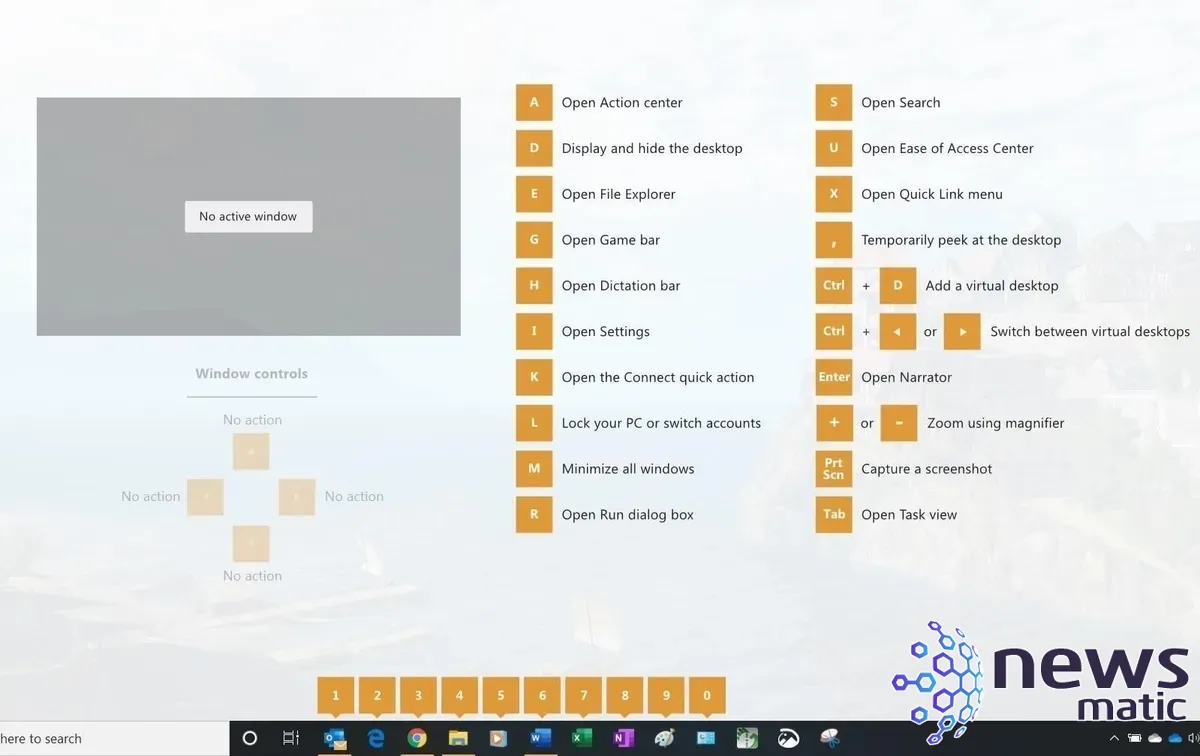
 Las mejores opciones de software contable empresarial: Comparación de características
Las mejores opciones de software contable empresarial: Comparación de característicasPowerRename
La herramienta PowerRename de Windows PowerToys proporciona a los usuarios herramientas avanzadas para cambiar el nombre de varios archivos a la vez. La herramienta amplía el menú contextual del Explorador de archivos de Windows para agregar una entrada para PowerRename (figura D).
Figura D
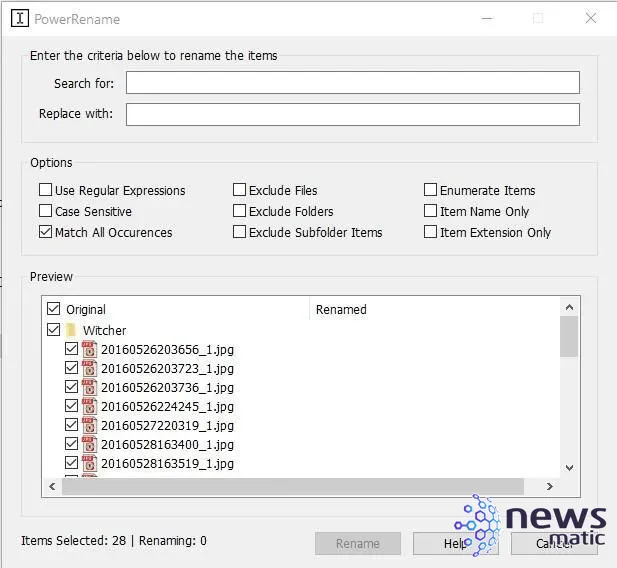
Con PowerRename habilitado, se agregarán la búsqueda y reemplazo simples o la coincidencia de expresiones regulares más potente a tu conjunto de herramientas para el proceso de cambio de nombre masivo. Se muestra un área de vista previa a medida que realizas procedimientos de búsqueda y reemplazo, para que puedas ver cómo cambiarán los nombres de los archivos antes de iniciar la acción.
Complementos de vista previa para el Explorador de archivos
Este PowerToy de Windows amplía la función de vista previa ya disponible en la aplicación estándar del Explorador de archivos al agregar tipos de archivo adicionales. La vista previa permite a los usuarios ver el contenido de un archivo después de hacer clic en él en el Explorador de archivos sin abrir el archivo en realidad (figura E).
Figura E
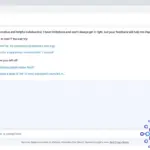 Google Bard vs. Google Search: Cuál es la mejor herramienta para ti
Google Bard vs. Google Search: Cuál es la mejor herramienta para ti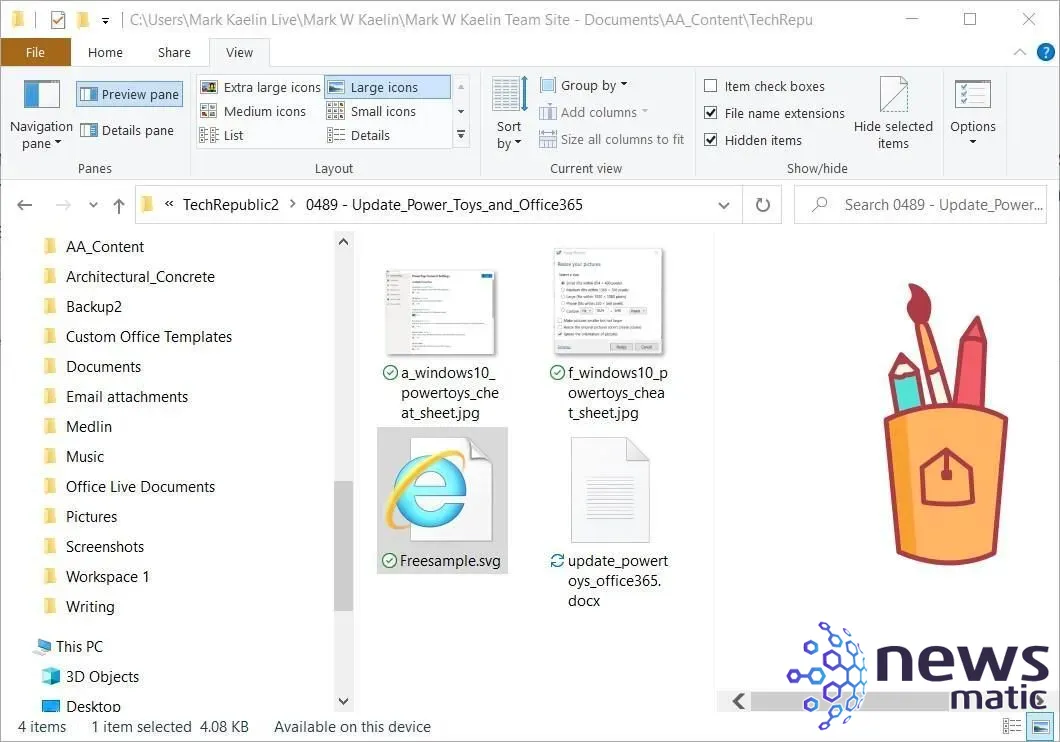
La versión 0.16.0 agrega soporte de vista previa para archivos Vectoriales Escalables (.svg) y archivos Markdown (.md). Las versiones posteriores de PowerToys han agregado más tipos de archivos, incluidos archivos de código fuente y código geométrico.
Redimensionador de imágenes
El PowerToy Redimensionador de imágenes agrega más funcionalidad al Explorador de archivos al permitir a los usuarios aplicar redimensionamiento masivo de imágenes. Los usuarios pueden seleccionar imágenes en el Explorador de archivos y luego seleccionar el nuevo elemento "Redimensionar imágenes" en el menú contextual, que se muestra haciendo clic derecho en cualquier imagen (figura F).
Figura F
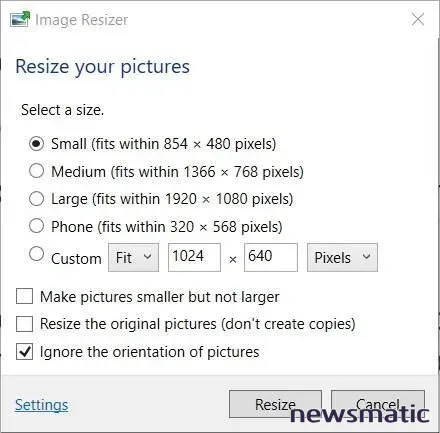
Window Walker
La herramienta Window Walker de Windows PowerToys está diseñada como una alternativa a la función Alt-Tab estándar en Windows 10 y Windows 11. En lugar de Alt-Tab, los usuarios presionan la combinación de teclas CTRL + Windows para abrir un cuadro de búsqueda (figura G). Luego, los usuarios ingresan palabras clave en el cuadro de búsqueda para reducir las aplicaciones y pantallas abiertas actualmente en su escritorio.
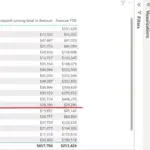 Cómo calcular un total de año hasta la fecha en Power BI
Cómo calcular un total de año hasta la fecha en Power BIFigura G
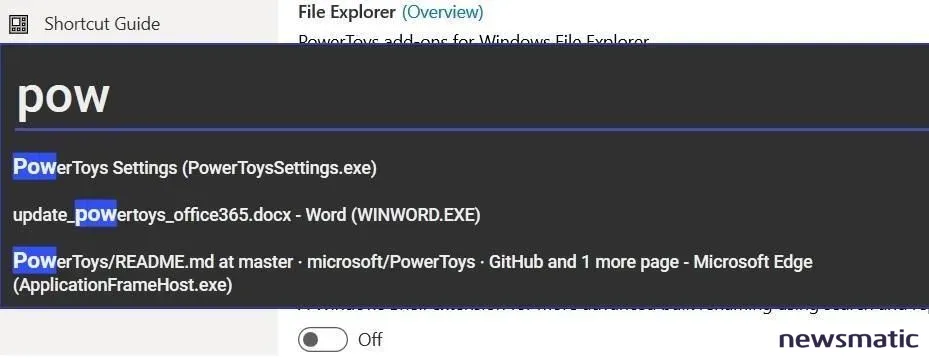
PowerToys Run
PowerToys Run actúa como un iniciador rápido en Windows. Es otra extensión del concepto ALT-Tab y se basa en el sistema de indexación de archivos de Windows. Para activar la herramienta, usa la combinación de teclas ALT + Espacio y comienza a escribir el nombre de la aplicación que deseas buscar (figura H).
Figura H
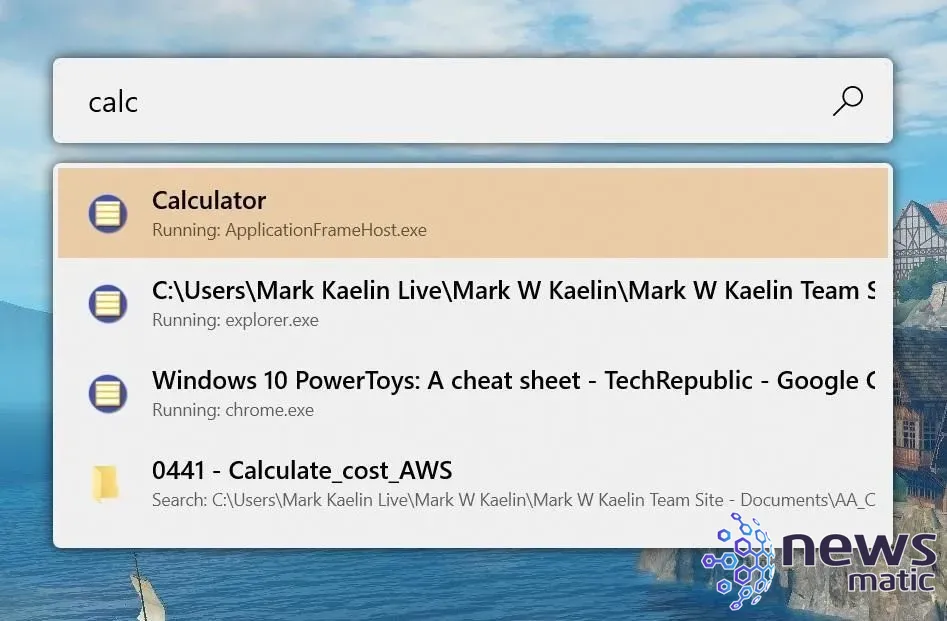
PowerToys Run buscará en el sistema y comenzará a mostrar posibles aplicaciones según la frase de búsqueda. Cuando aparezca la aplicación deseada, haz clic para ejecutarla.
 Las mejores empresas de PEO para 2023: Comparación de características y precios
Las mejores empresas de PEO para 2023: Comparación de características y preciosAdministrador de teclado
La aplicación Administrador de teclado en Microsoft PowerToys es un simple remapeador de teclado. Ejecuta la aplicación desde el menú de PowerToys (figura I) y cambia la asignación de una sola tecla en tu teclado o una combinación de teclas de acceso rápido. Lo que remapes permanecerá activo siempre y cuando el Administrador de teclado esté habilitado y PowerToys se esté ejecutando en segundo plano.
Figura I

Selector de color
El Selector de color fue contribuido al proyecto Microsoft PowerToys por Martin Chrzan. La utilidad te permite identificar cualquier color en tu pantalla según su código HEX o RGB, y luego guardar esa información en el portapapeles de Windows para usarla más tarde (figura J). Es una herramienta sencilla, pero puede ahorrar tiempo y evitar frustraciones a los desarrolladores y creadores de contenido que trabajan en el diseño de colores.
Figura J
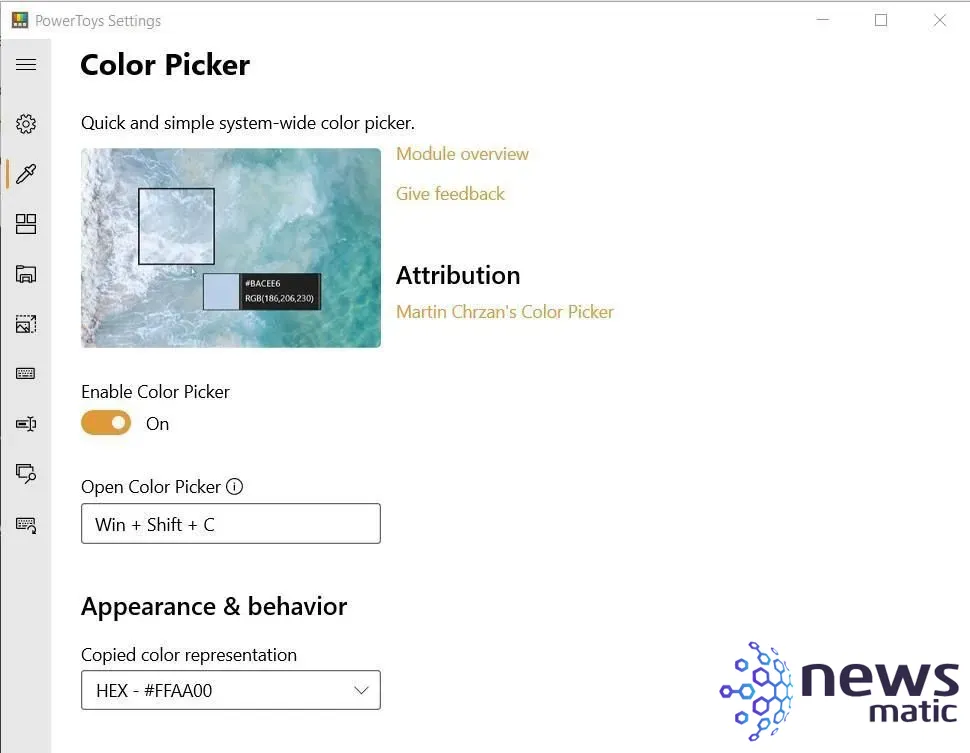
 Aprovecha el combo: ¡Microsoft Office Pro 2021 y Windows 11 Pro por solo $54.97!
Aprovecha el combo: ¡Microsoft Office Pro 2021 y Windows 11 Pro por solo $54.97!Silenciador de videoconferencias
A medida que varias organizaciones adoptaron estructuras de trabajo remoto durante la pandemia de COVID-19, muchos de nosotros ahora dependemos de las videoconferencias para las interacciones y colaboraciones laborales y escolares. La herramienta Silenciador de videoconferencias en Microsoft PowerToys te permite silenciar el audio y el video de tu PC con una combinación de teclas (figura K).
Figura K
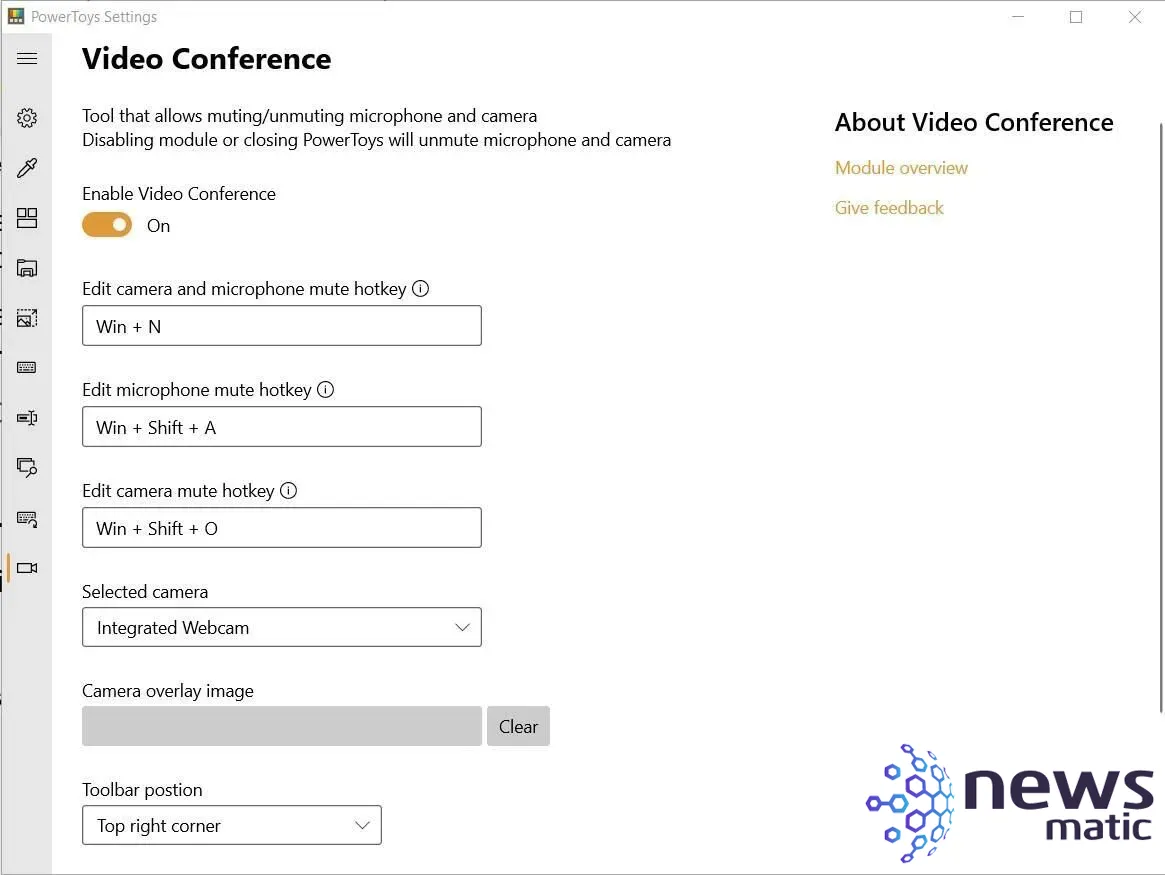
Puedes silenciar tanto el audio como el video al mismo tiempo o de forma independiente. La misma combinación de teclas volverá a activar el audio y el video. La herramienta Silenciador de videoconferencia funciona independientemente de la aplicación que estés utilizando o de la aplicación que esté actualmente en primer plano.
Awake
La herramienta Awake de Microsoft PowerToys permite a los usuarios mantener su computadora activa en el momento que deseen sin tener que gestionar la configuración de energía (figura L).
Figura L
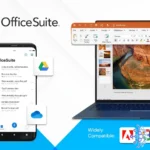 Obtén una suscripción de por vida a OfficeSuite por solo $39.99 - ¡66% de descuento!
Obtén una suscripción de por vida a OfficeSuite por solo $39.99 - ¡66% de descuento!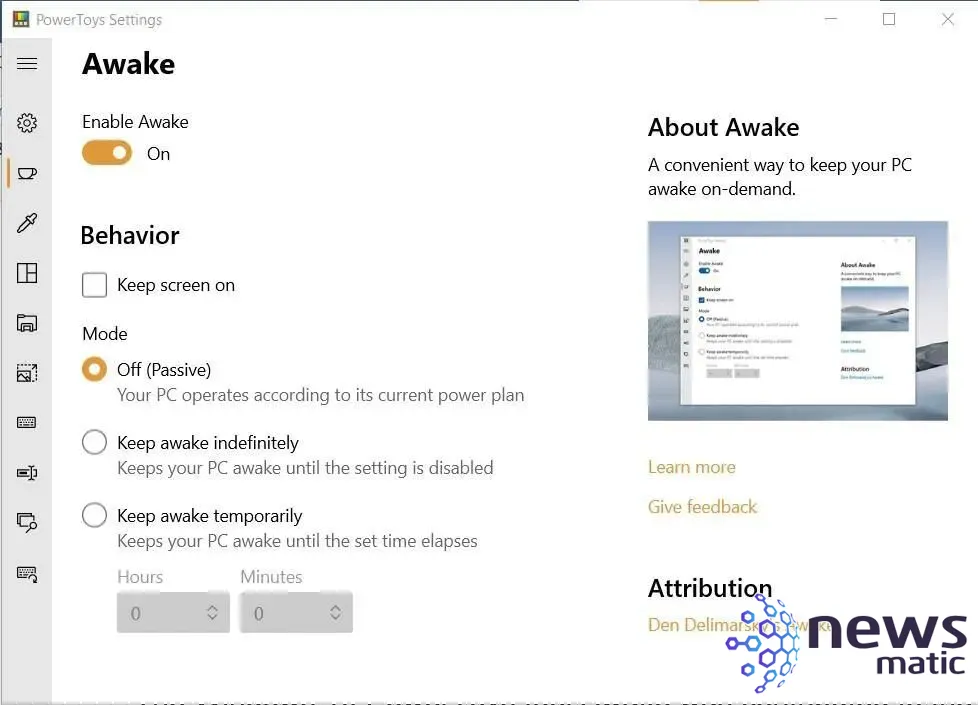
Utilidades del mouse
Las utilidades del mouse fueron contribuidas al proyecto Microsoft PowerToys por Raymond Chen. Las utilidades del mouse son una colección de características que mejoran la funcionalidad del mouse y el cursor en sistemas Windows.
Al presionar dos veces seguidas la tecla CTRL izquierda, Find My Mouse localizará el cursor del mouse y resaltará su posición actual con un halo (figura M). Presionar la tecla Esc desactivará el resaltado. La función Find My Mouse es útil para presentaciones en pantallas grandes cuando quieres llamar la atención de la audiencia sobre una área específica de la pantalla.
Figura M
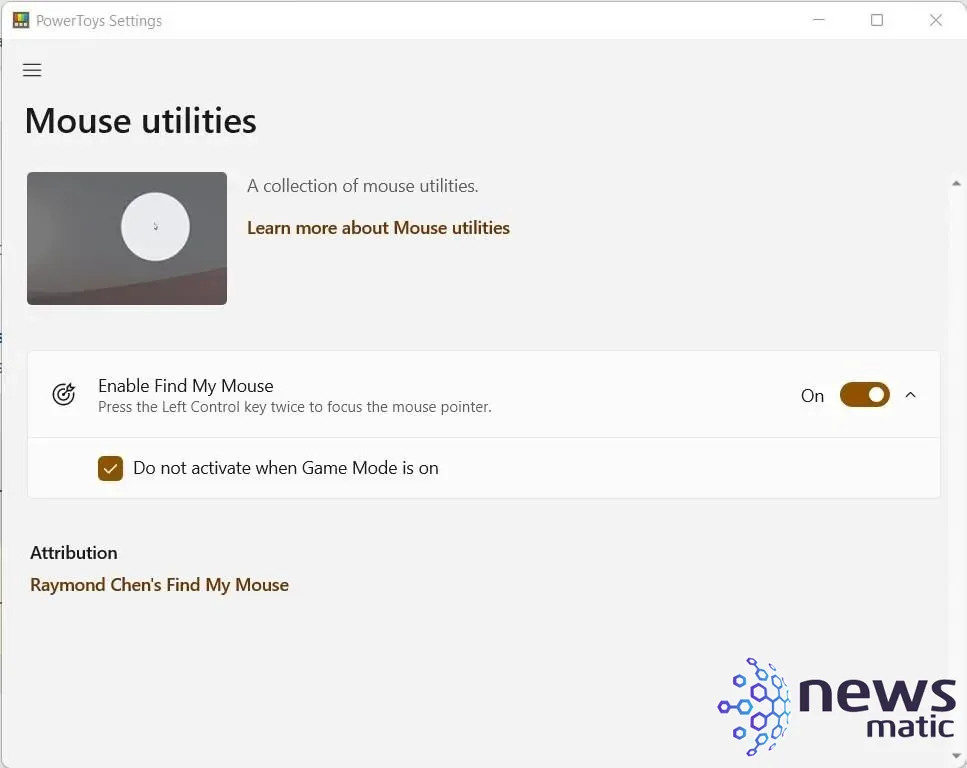
Siempre en primer plano
Siempre en primer plano permite a los usuarios designar la ventana de aplicación actualmente en foco como "siempre en primer plano" mediante un acceso directo de teclado (figura N).
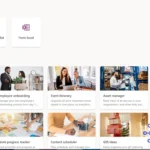 Cómo automatizar el proceso de seguimiento de problemas de TI con Microsoft 365
Cómo automatizar el proceso de seguimiento de problemas de TI con Microsoft 365Figura N
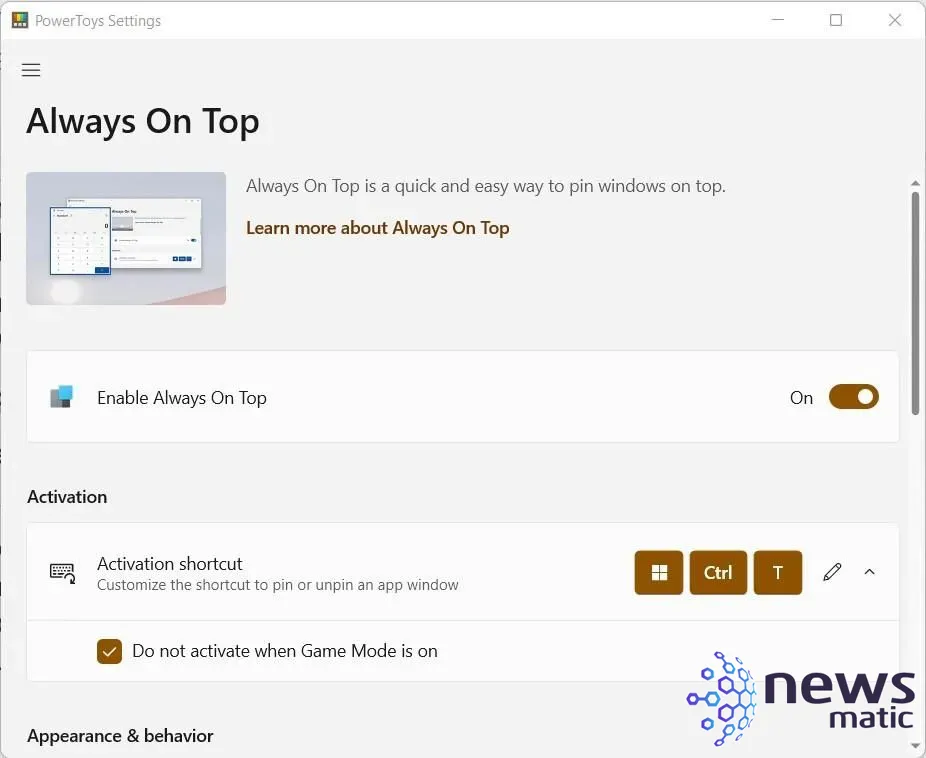
Independientemente de los comandos, clics de ratón u otros entradas que se realicen a partir de ese momento, la ventana designada se mantendrá en primer plano, superponiendo cualquier otra ventana abierta hasta que se desactive Siempre en primer plano. El acceso directo de teclado predeterminado para alternar Siempre en primer plano es la tecla de Windows + CTRL + T.
Regla de pantalla
La utilidad Screen Ruler de Microsoft PowerToys es una forma rápida y sencilla de medir los píxeles representados en tu pantalla (figura O). La herramienta es perfecta para determinar el tamaño de píxel de una posible captura de pantalla o para alinear objetos en un documento.
Figura O
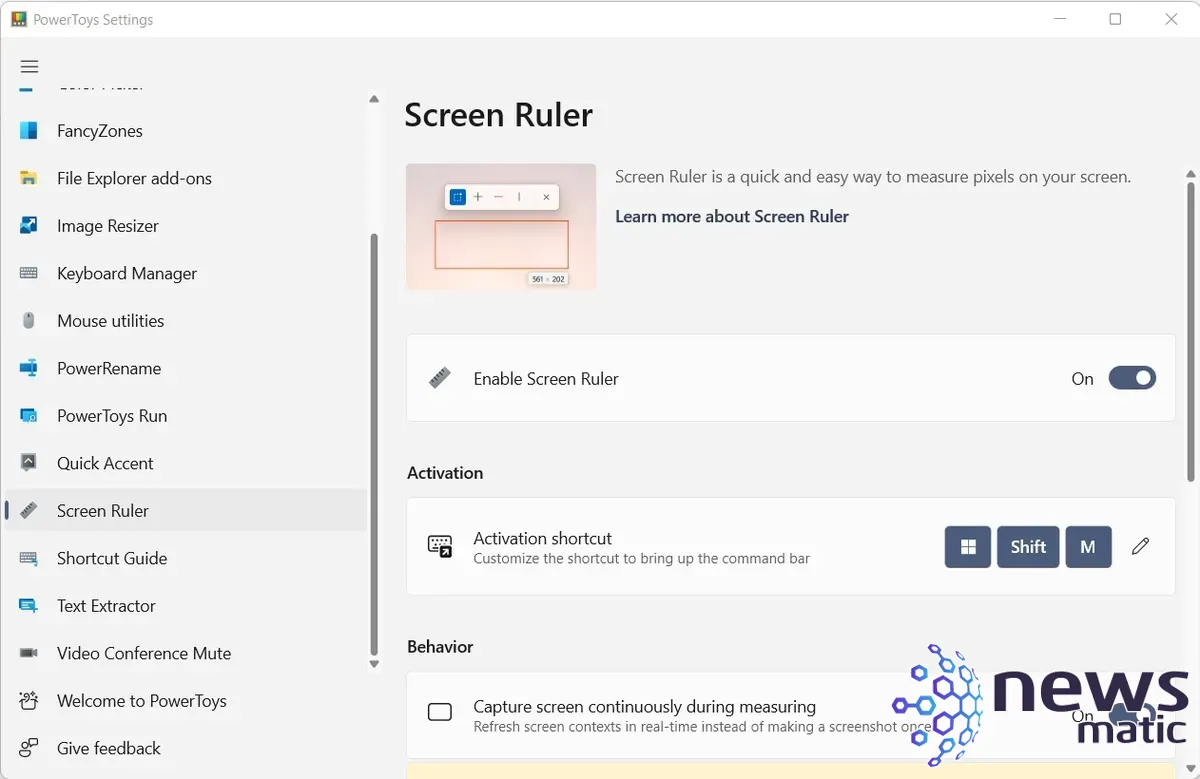
Acento rápido
Acento rápido es una forma alternativa de escribir caracteres acentuados, lo cual es útil cuando un teclado no admite ese acento específico con una combinación rápida de teclas (figura P). Utiliza esta herramienta para crear caracteres acentuados, especialmente para escribir en idiomas distintos al inglés.
Figura P
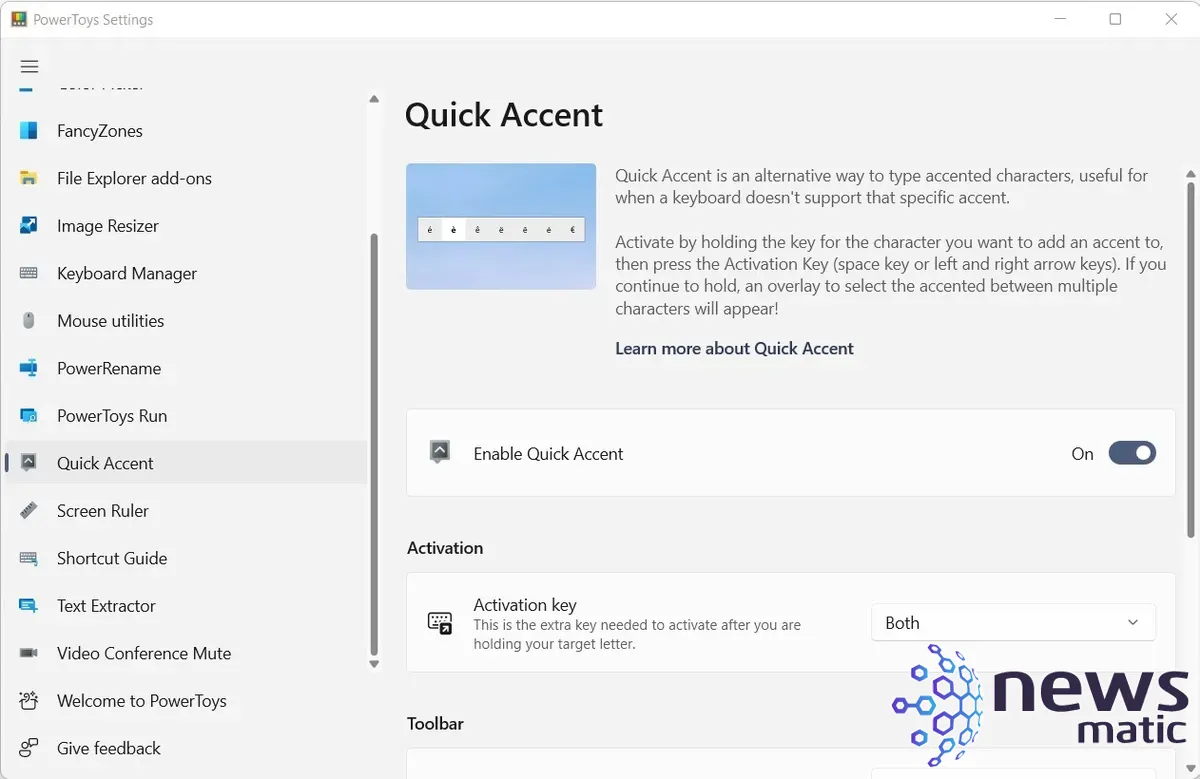
Extracto de texto
La utilidad Text Extractor de Microsoft PowerToys es una forma conveniente de copiar texto desde cualquier parte de tu pantalla (figura Q). Este código se basa en Text Grab de Joe Finney. Text Extractor utiliza reconocimiento óptico de caracteres para leer el texto en la pantalla, por lo que es posible que requiera edición o corrección posterior.
Figura Q
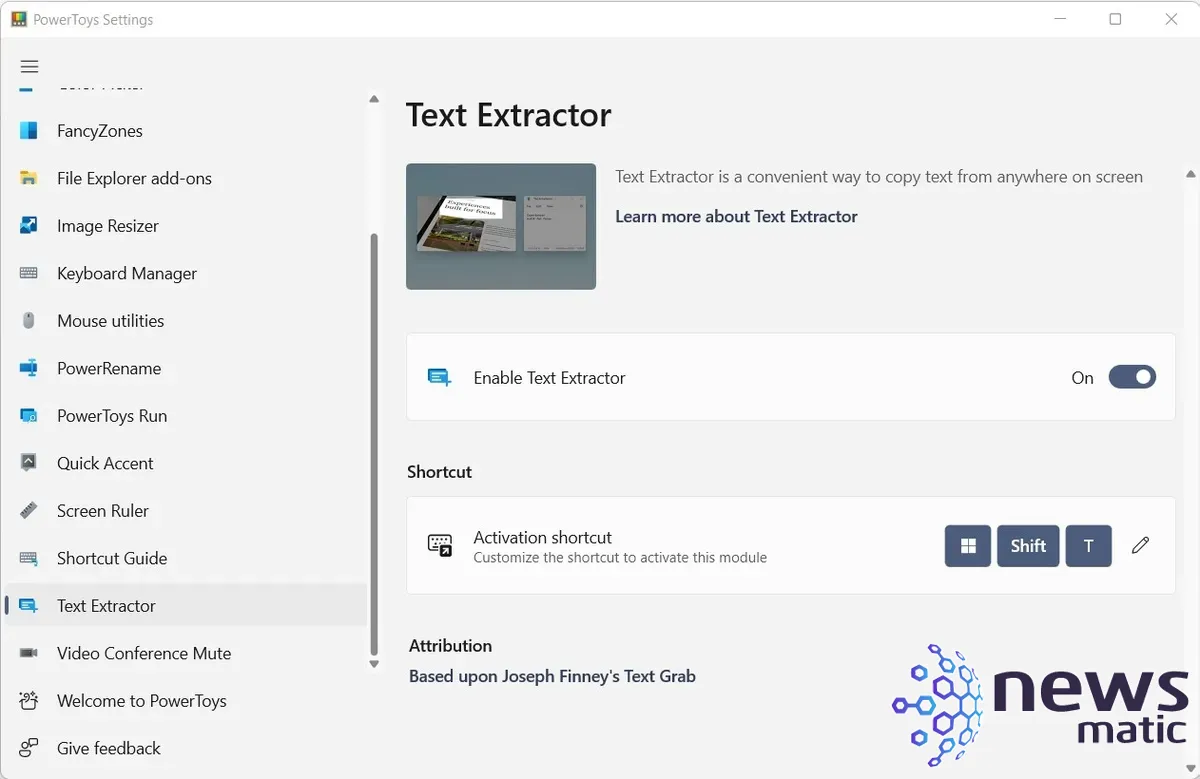
Cerrajero de archivos
La utilidad File Locksmith de Microsoft PowerToys es una extensión del shell de Windows para comprobar qué archivos se están utilizando y por qué procesos (figura R). Después de instalarla, haz clic derecho en uno o más archivos seleccionados en el Explorador de archivos y selecciona "¿Qué está usando este archivo?" en el menú contextual.
Figura R
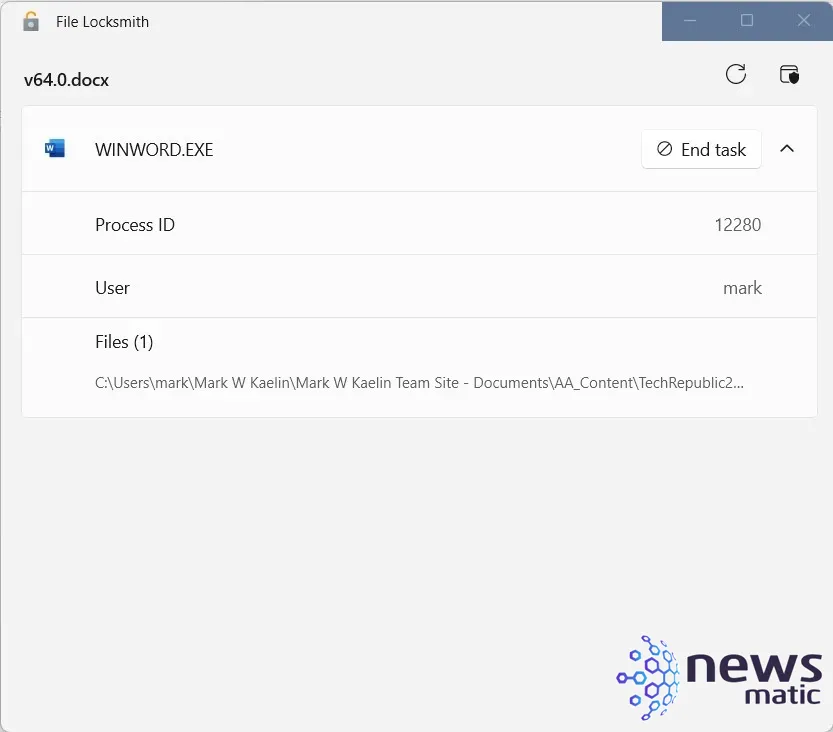
Editor de archivos de hosts
La utilidad Hosts File Editor de Windows PowerToys es una forma rápida y sencilla de editar un archivo hosts local (figura S). Ten en cuenta que la aplicación solo funcionará si existe un archivo hosts.
Figura S
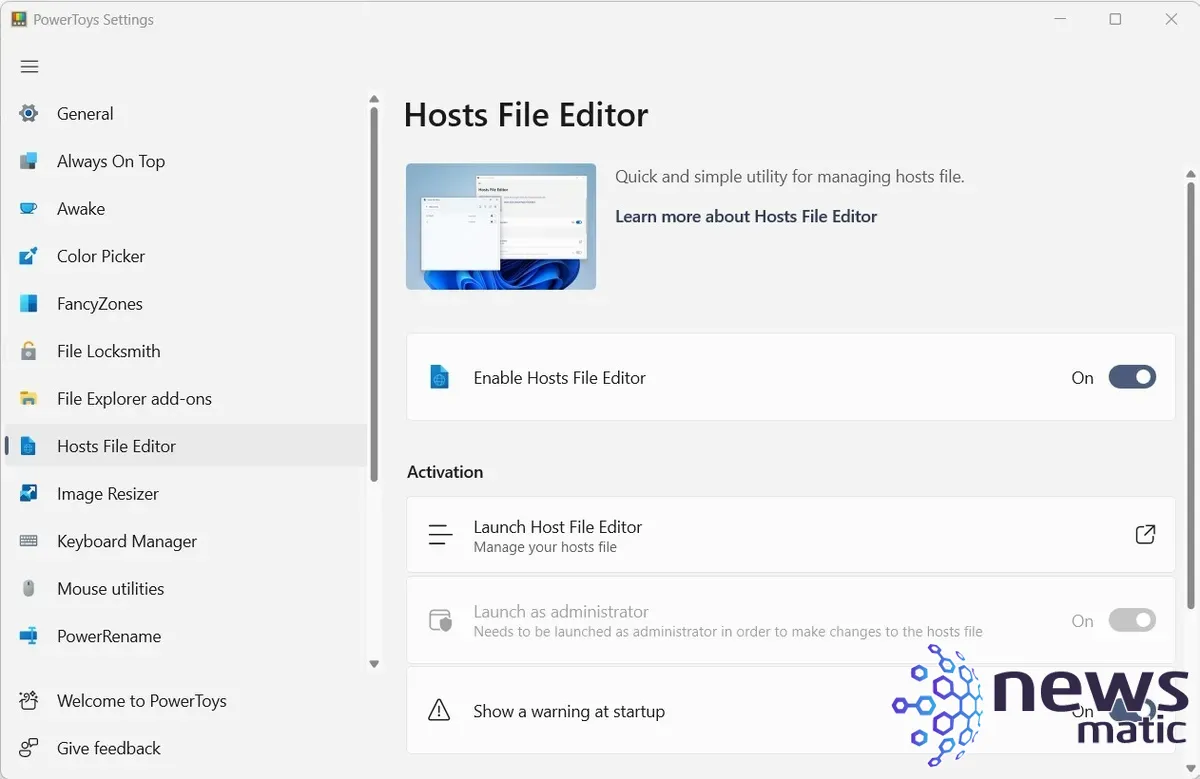
Saltador de ratón
La utilidad Mouse Jump de Microsoft PowerToys es una nueva función para el conjunto existente de utilidades del mouse (figura T). Mouse Jump te permite mover instantáneamente el puntero del mouse a grandes distancias en la misma pantalla e incluso saltar de una pantalla a otra, si lo deseas.
Figura T
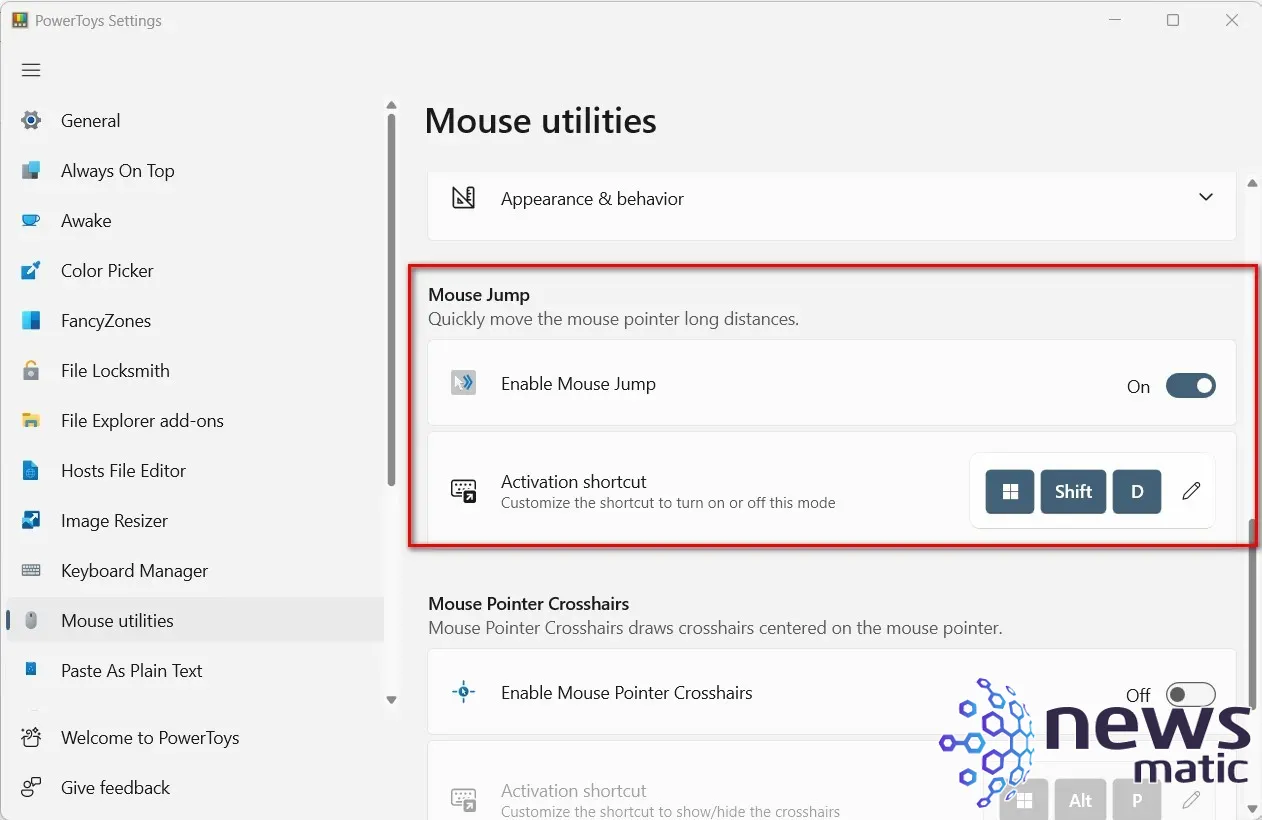
Pegar como Texto
La utilidad Paste as Text de Windows PowerToys es un acceso directo mediante combinación de teclas que permite a los usuarios pegar el contenido del portapapeles con formato como texto sin formato (figura U). El uso de esta herramienta también reemplazará el texto con formato por texto sin formato en el portapapeles, por lo que siempre puedes pegar como texto.
Figura U
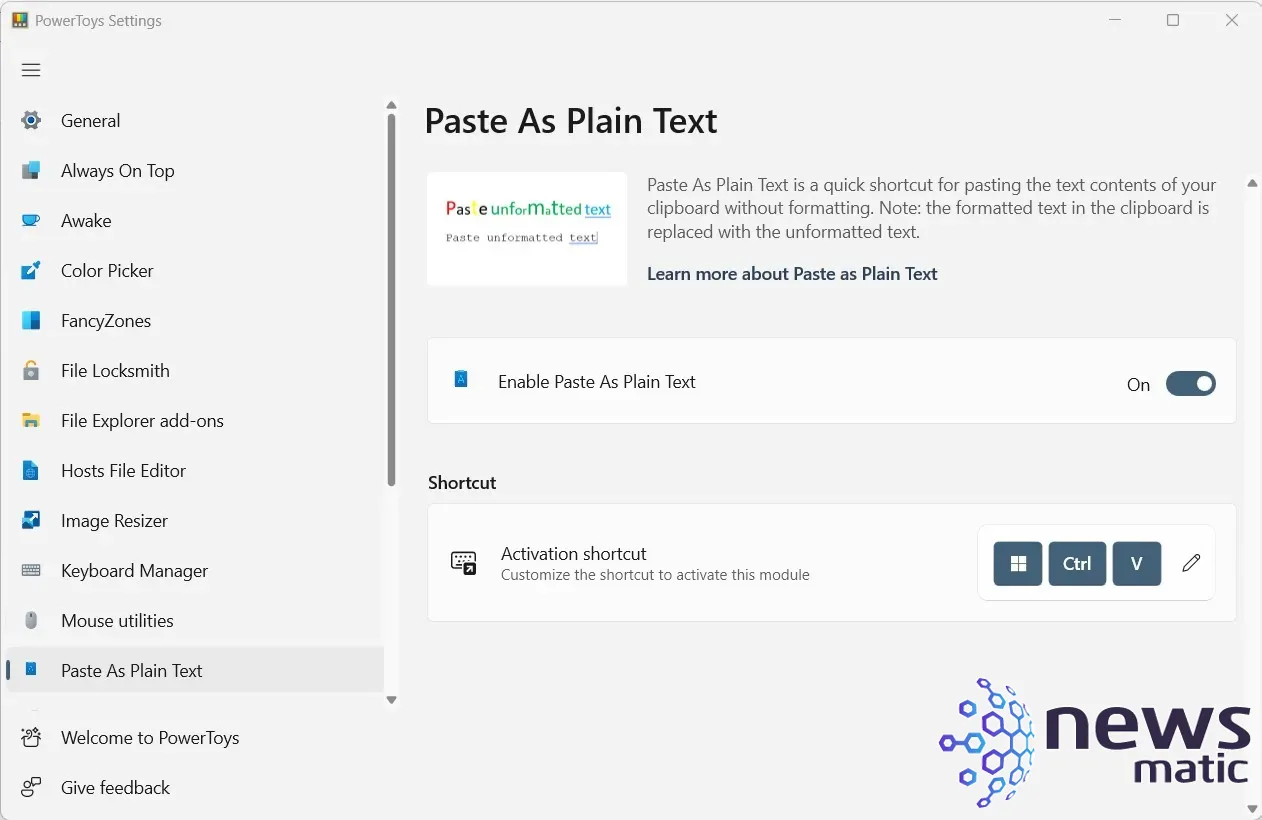
Vista previa de registro
PowerToys Registry Preview, lanzado en la Versión 0.69.0, está diseñado para simplificar el proceso de visualización y edición de archivos del Registro de Windows (figura V). La aplicación también te permite escribir cambios en el Registro de Windows directamente en el archivo del Registro sin utilizar la aplicación Regedit estándar que viene incorporada en el sistema operativo Windows.
Figura V
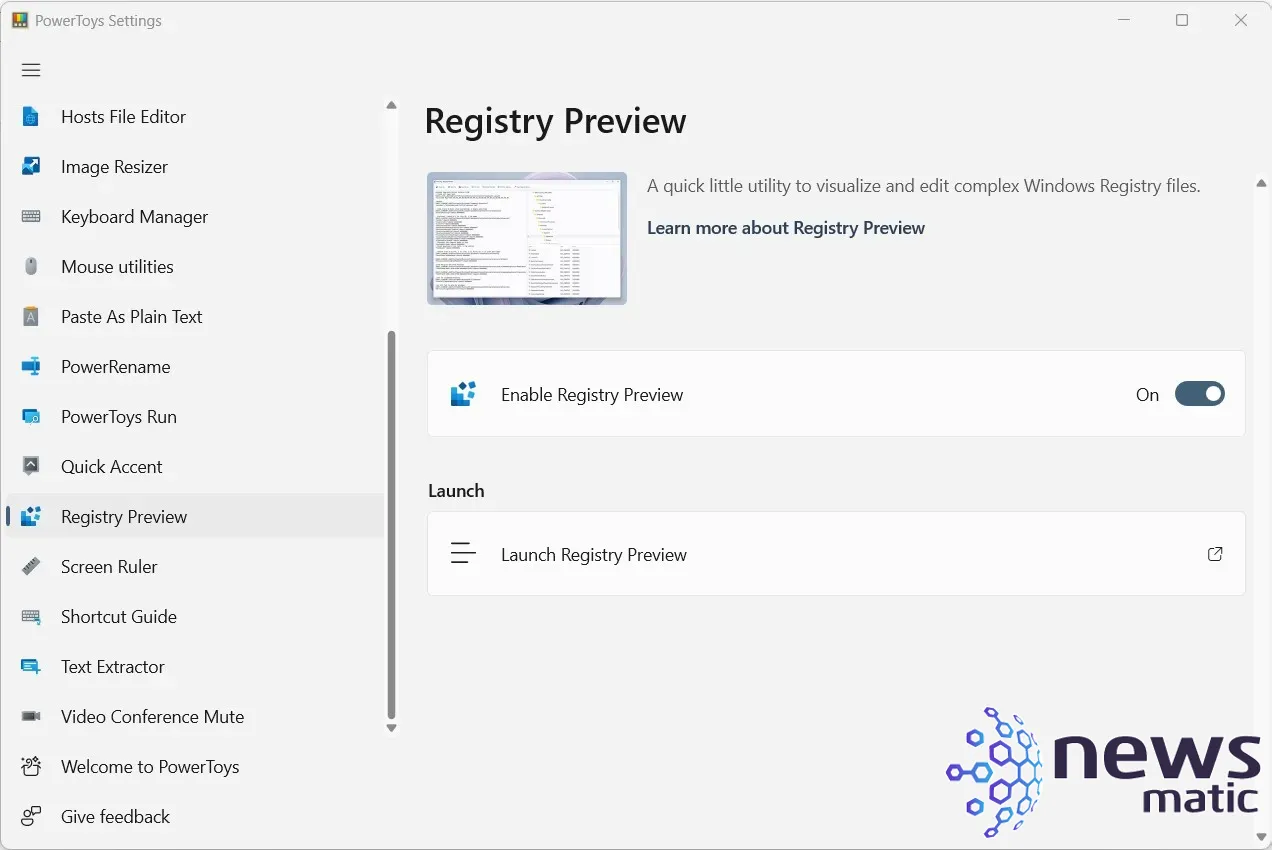
Mouse Without Borders
PowerToys Mouse Without Borders, lanzado en la Versión 0.70.0, permite a los usuarios interactuar con otras computadoras con el mismo teclado y mouse que están usando para su PC actual (figura W). Con Mouse Without Borders, los usuarios también pueden compartir el portapapeles y los archivos entre las máquinas. El control de las otras computadoras se otorga mediante una clave de cifrado.
Figura W
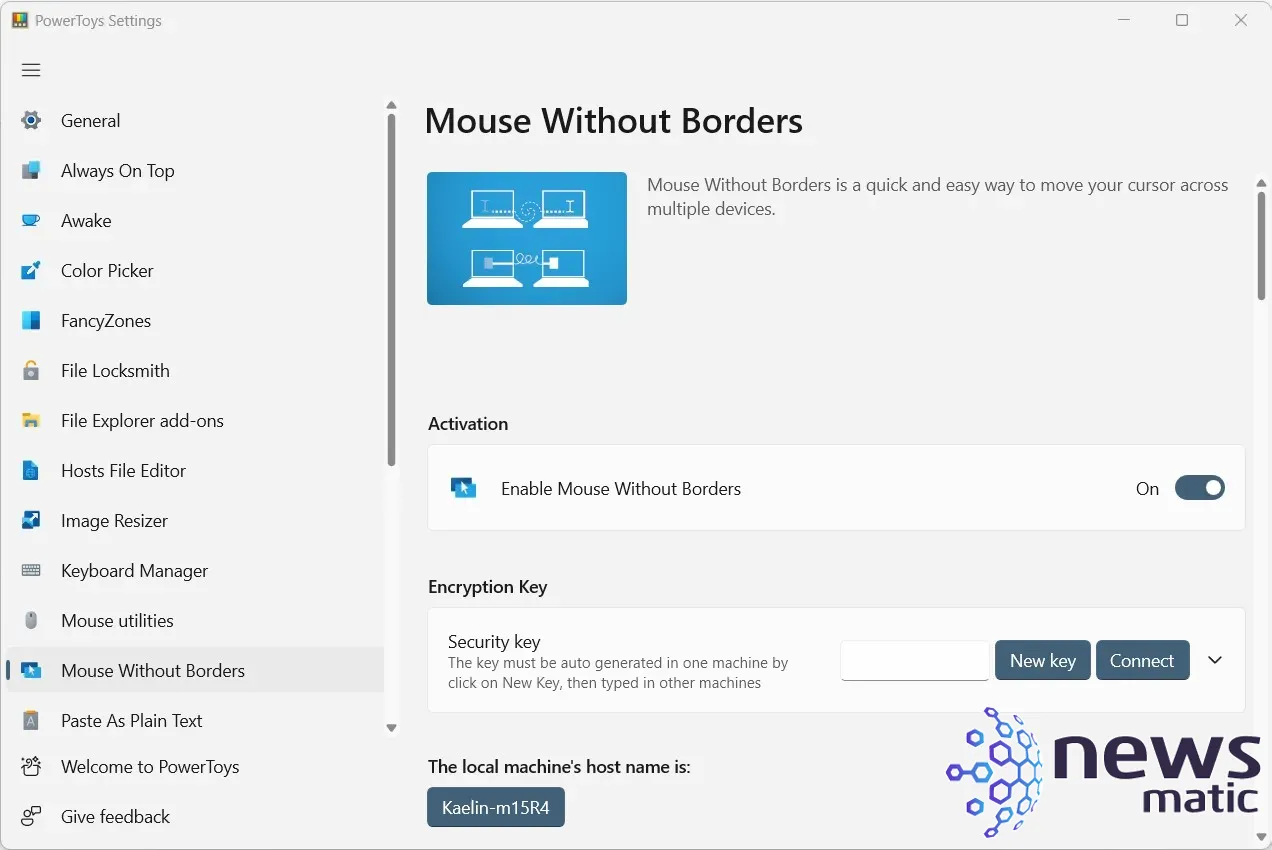
Vistazo
Vistazo, lanzado en la Versión 0.70.0, permite a los usuarios ver una vista previa rápida de los archivos seleccionados en el Explorador de archivos cuando presionan una combinación de teclas específica (figura X). La combinación de teclas se puede modificar según las preferencias del usuario.
Figura X
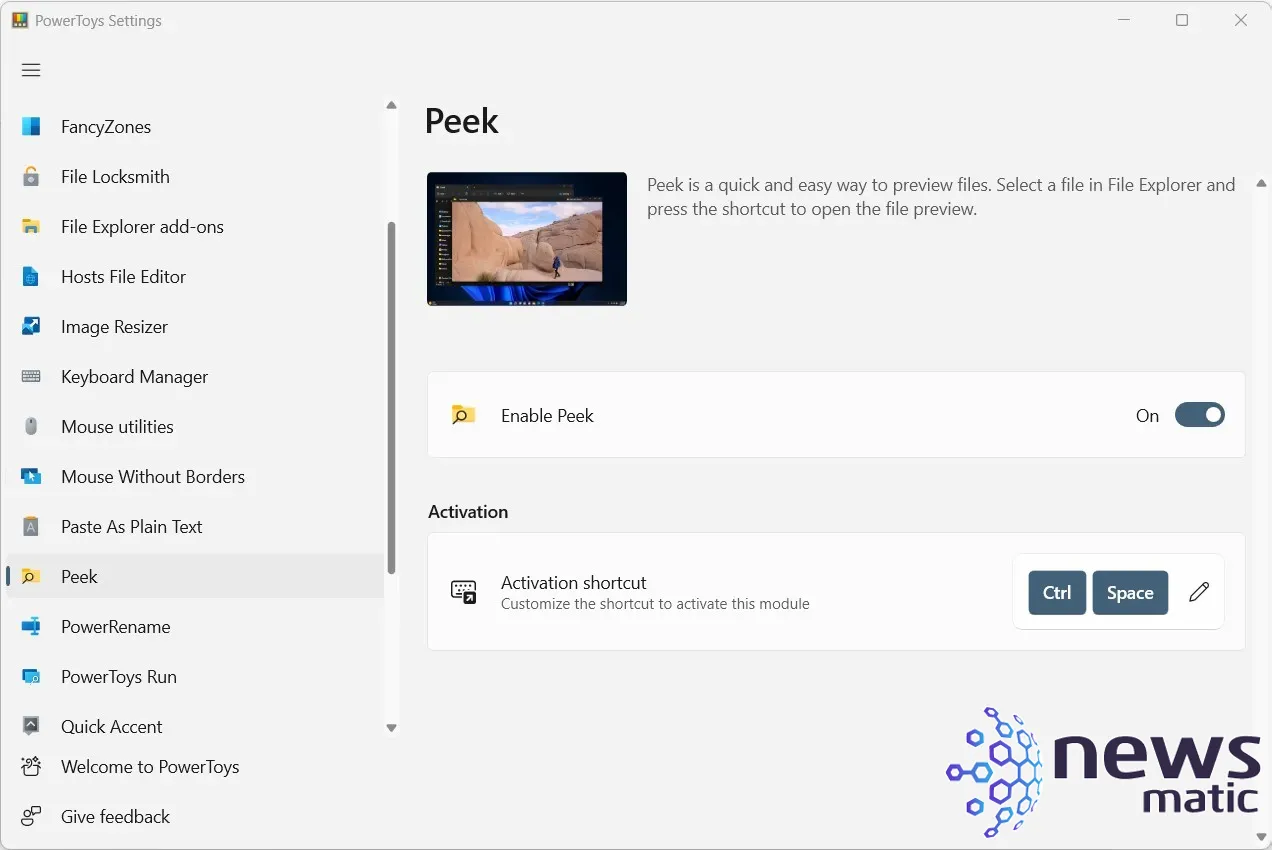
¿Vendrán más Microsoft PowerToys próximamente?
Se agregarán periódicamente nuevos Microsoft PowerToys a la biblioteca de Windows para satisfacer las nuevas expectativas y requisitos de los usuarios. A medida que se lancen nuevos PowerToys, esta lista de herramientas disponibles se actualizará para reflejar esa expansión.
Recursos adicionales
- Cómo utilizar PowerToys Run en Windows 10 para abrir aplicaciones, carpetas y archivos (TechRepublic)
- Cómo encontrar aplicaciones abiertas con la herramienta Window Walker en PowerToys de Windows 10 (TechRepublic)
- Cómo cambiar el nombre por lotes de archivos en Windows 10 con la herramienta PowerRename de PowerToys (TechRepublic)
- Cómo administrar tus notificaciones en Windows 10 (TechRepublic)
¿Por qué son importantes los Microsoft PowerToys?
Microsoft PowerToys proporciona herramientas y características que pueden hacer que los usuarios del sistema operativo Windows sean más productivos y, por extensión, más felices. A lo largo de los años, muchos usuarios han llegado a depender de uno o más de estos PowerToys para su productividad informática diaria. Para muchos usuarios avanzados, los PowerToys mejoran su calidad de trabajo y de vida.
Más allá de hacer que los usuarios sean más productivos, los PowerToys también han proporcionado un vistazo de qué características y herramientas podrían y deberían convertirse en parte integral del sistema operativo Windows en el futuro. Muchas de estas herramientas que una vez fueron independientes se han convertido en otra parte más del sistema operativo en su próxima versión.
Nota del editor: Este artículo se actualizó para reflejar la última versión de Microsoft PowerToys.
En Newsmatic nos especializamos en tecnología de vanguardia, contamos con los artículos mas novedosos sobre Software, allí encontraras muchos artículos similares a Microsoft PowerToys: Herramientas gratuitas para mejorar la productividad en Windows , tenemos lo ultimo en tecnología 2023.

Artículos Relacionados